大家在遇到不會的單字時,第一個反應就是打開 Google 翻譯 App 對吧!這樣做沒有什麼不好,唯一的缺點就是經常單字查完了,回到網頁時又忘了自己讀到哪裡,導致整體閱讀速度變得很慢;或者臨時要查個單字,卻找不到 App 被收在哪邊。其實 iOS 裡面就有內建「還堪用」的翻譯功能,不需要 App,直接利用 Spotlight 或是 Safari 就可以查了。
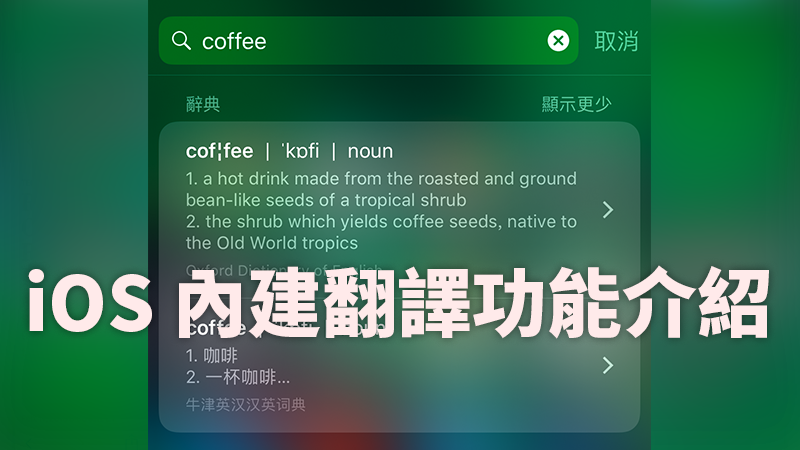
打開 iOS 內建辭典
到「設定」>「一般」>「辭典」,就可以看到 iOS 內建的各種詞典,這邊建議開啟「繁體中文」以及「簡體中文 – 英文」兩種。「繁體中文」辭典可以用來查冷僻的中文或成語,「簡體中文 – 英文」則可以翻譯,可惜多年來蘋果都沒有把繁體中文的辭典內建在 iOS 裡,所以現在只有簡體先頂著用。
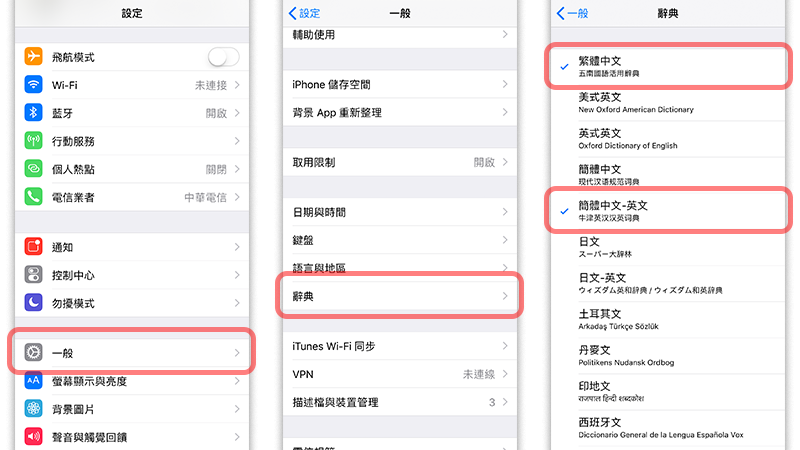
利用 Spotlight 查詢單字
下載完辭典後,以後要查單字只要把螢幕往下一拉,叫出 Spotlight 並輸入單字(下圖舉例:coffee),前面會列出含有 Coffee 的網頁、郵件、App 等等,要稍微往下拉,就會看到一個「辭典」分類,裡面就有 Coffee 這個字的翻譯,點一下「顯示更多」就可以看到你在前面所下載的所有辭典對這個字的翻譯了。
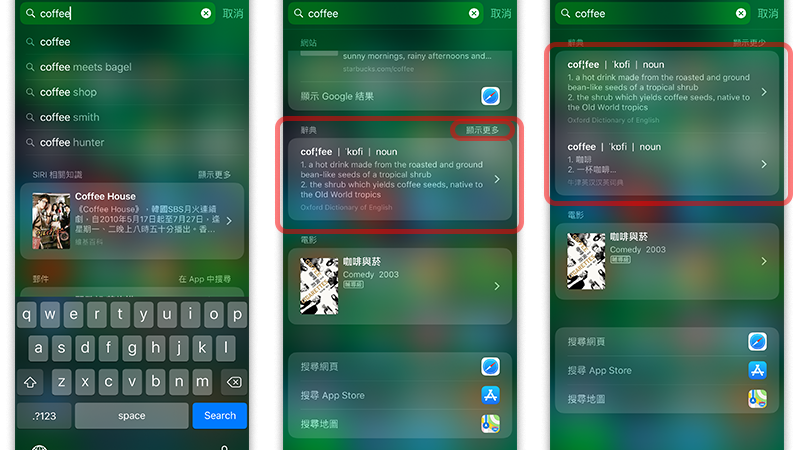
中文也可以,搜尋「一箭雙鵰」,就會顯示中文辭典的內容:
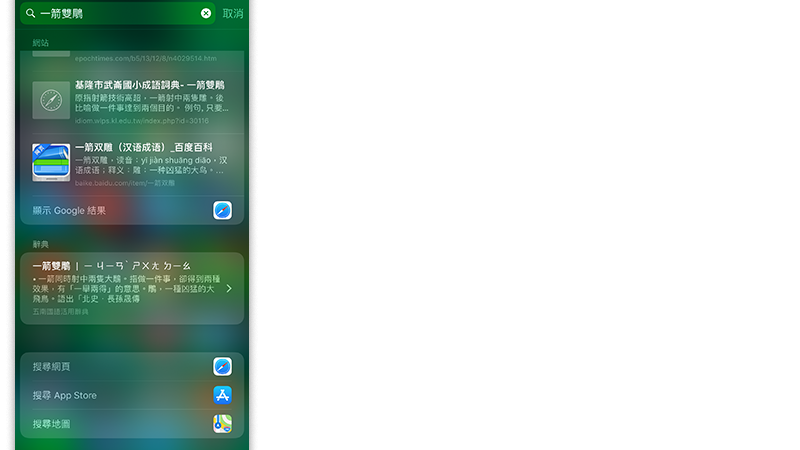
如果是單詞的變形,像是過去式、進行式等等,iOS 內建辭典也都可以分辨,但如果打錯字就不行了。(幫你糾正錯字這件事,還是 Google 做得比較好)
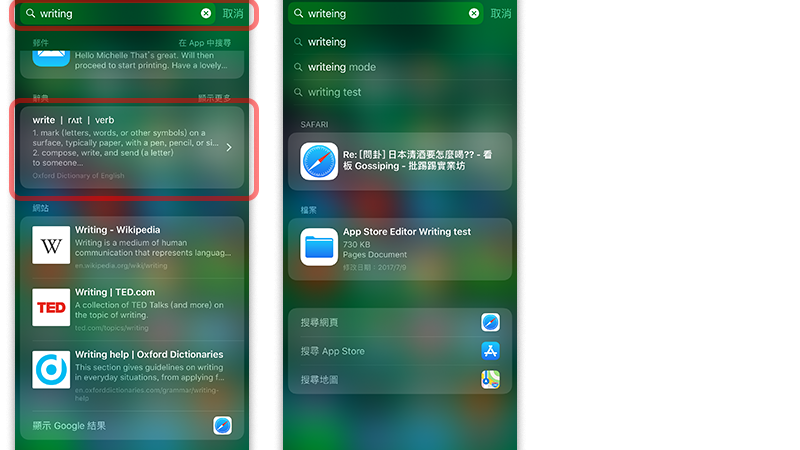
內建辭典也可以翻譯網頁
在閱讀網頁時,如果遇到不會的單字,除了可以用先前介紹過的 iTranslate 翻譯外掛(直接在通知中心顯示翻譯),也可以試試看內建辭典。選取單詞後,點一下選單中的「查詢」,就可以看到翻譯了。如果下載了多個辭典,點一下箭頭就會列出所有的翻譯:
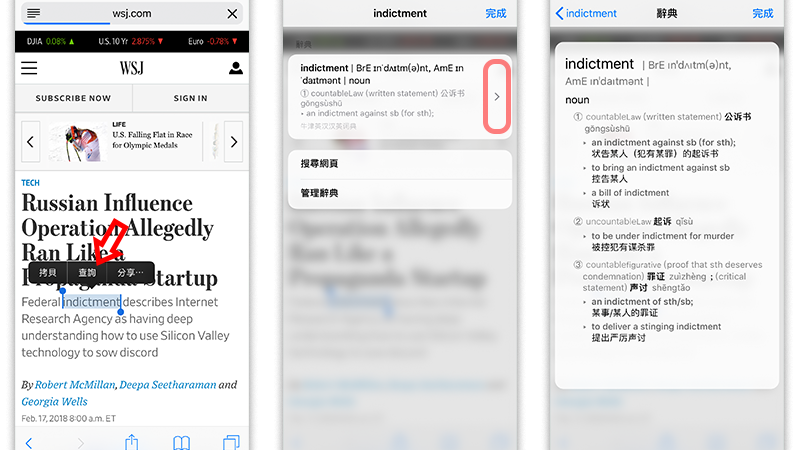
這樣的好處是,如果網頁讀到一半看到不會的單字,不用離開網頁就可以迅速查詢!
延伸閱讀》
- 除了 Google 翻譯以外的第二種選擇:有道翻譯官。
- 出國雙向語音翻譯:有道翻譯官、翻譯蒟蒻推薦
- Mac 一鍵翻譯外掛教學
